IJ Scan Utility-funktioner
Brug IJ Scan Utility til at scanne og gemme dokumenter, fotos eller andre elementer på én gang ved at klikke på det relevante ikon.
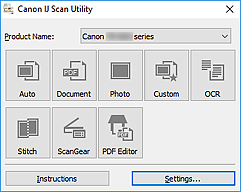
Flere scanningstilstande
Automatisk (Auto) giver mulighed for scanning med et enkelt klik med standardindstillingerne for forskellige emner. Dokument (Document) gør teksten i et dokument eller et magasin skarpere og nemmere at læse, og Foto (Photo) passer bedst til scanning af fotos.
 Bemærk
Bemærk
- Hvis du ønsker oplysninger om hovedskærmbilledet IJ Scan Utility, kan du se Hovedskærmbilledet i IJ Scan Utility.
Gem scannede billeder automatisk
Scannede billeder gemmes automatisk i en forvalgt mappe. Mappen kan ændres efter behov.
 Bemærk
Bemærk
-
Som standard gemmes der i de følgende mapper.
-
Windows 10/Windows 8.1:
Mappen Dokumenter (Documents)
-
Windows 7:
Mappen Mine dokumenter (My Documents)
-
- Hvis du vil ændre mappe, kan du se Dialogboksen Indstillinger.
Programintegration
Scannede billeder kan blive sendt til andre programmer. Du kan f.eks. se scannede billeder i dit foretrukne grafikprogram, vedhæfte dem i e-mails eller udtrække tekst fra billeder.
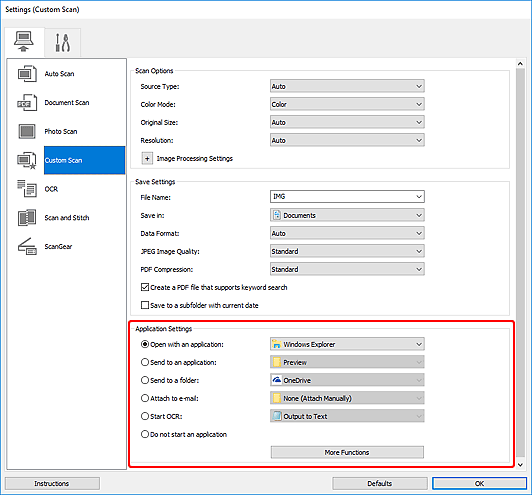
 Bemærk
Bemærk
- Hvis du ønsker oplysninger om angivelse af de programmer, der skal integreres med, kan du se Dialogboksen Indstillinger.

